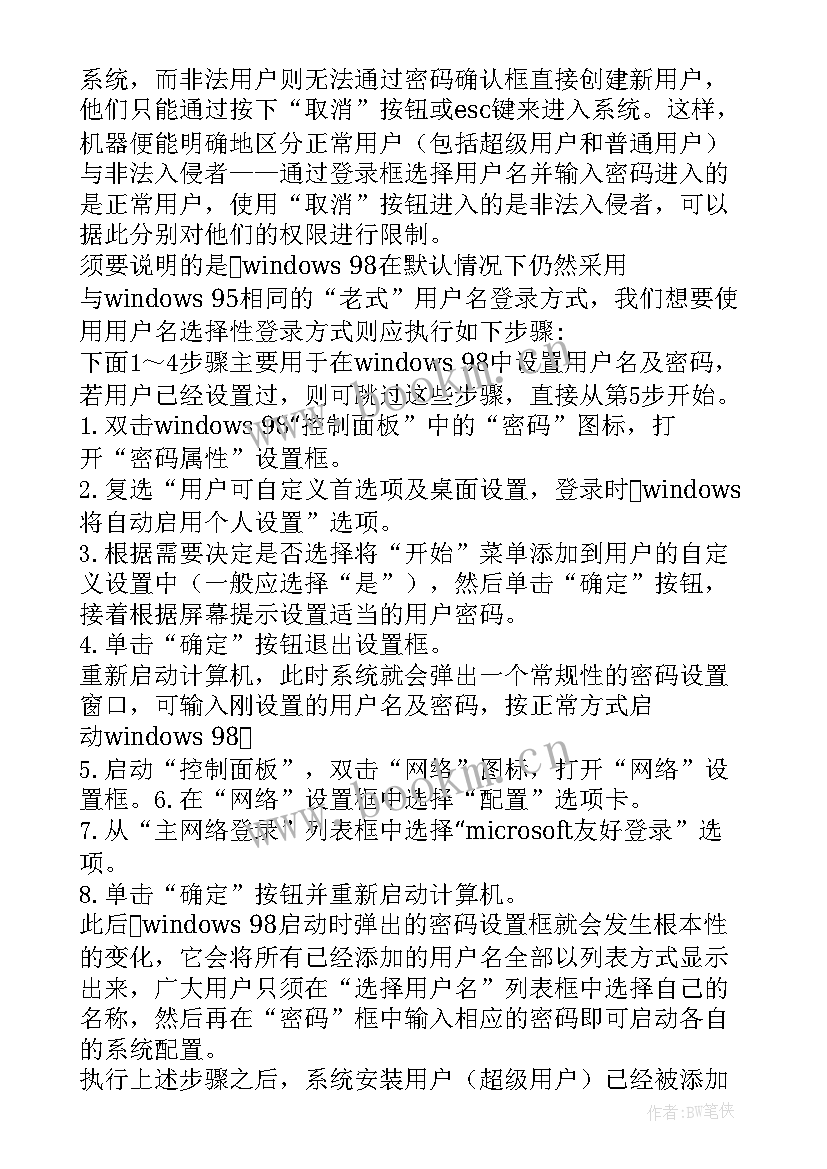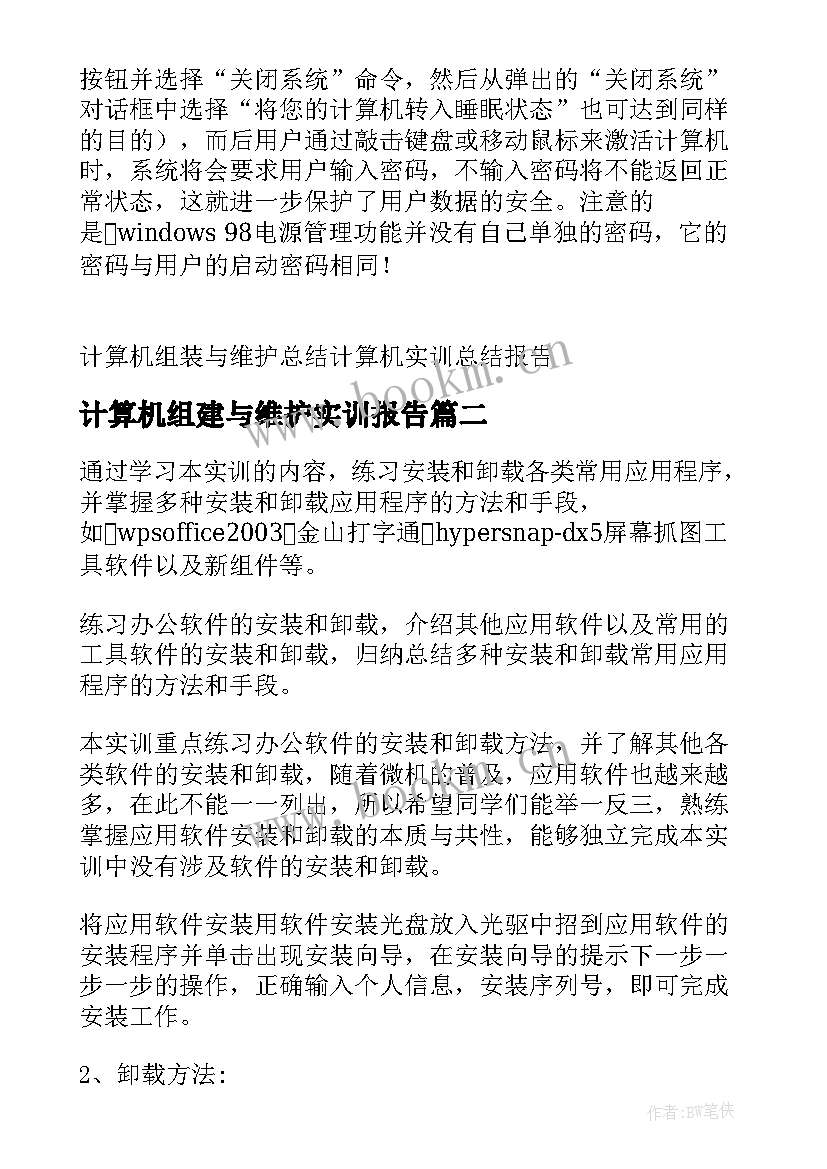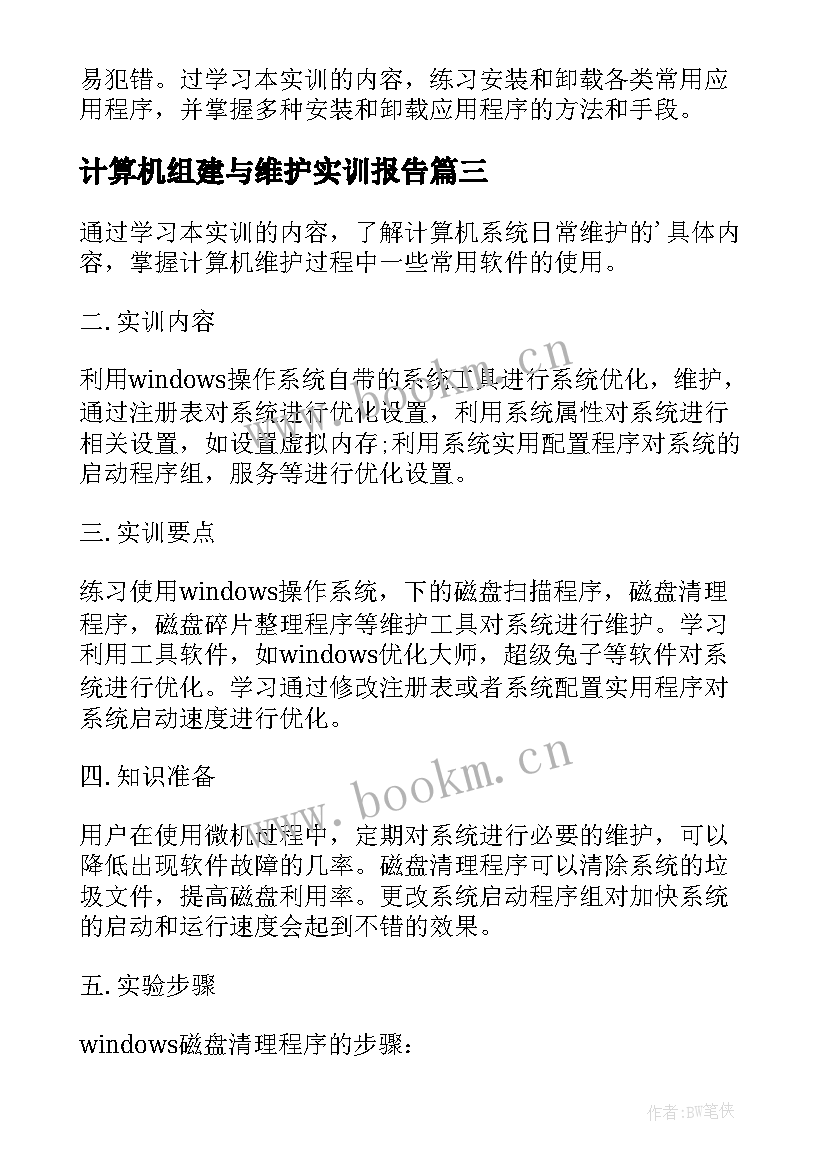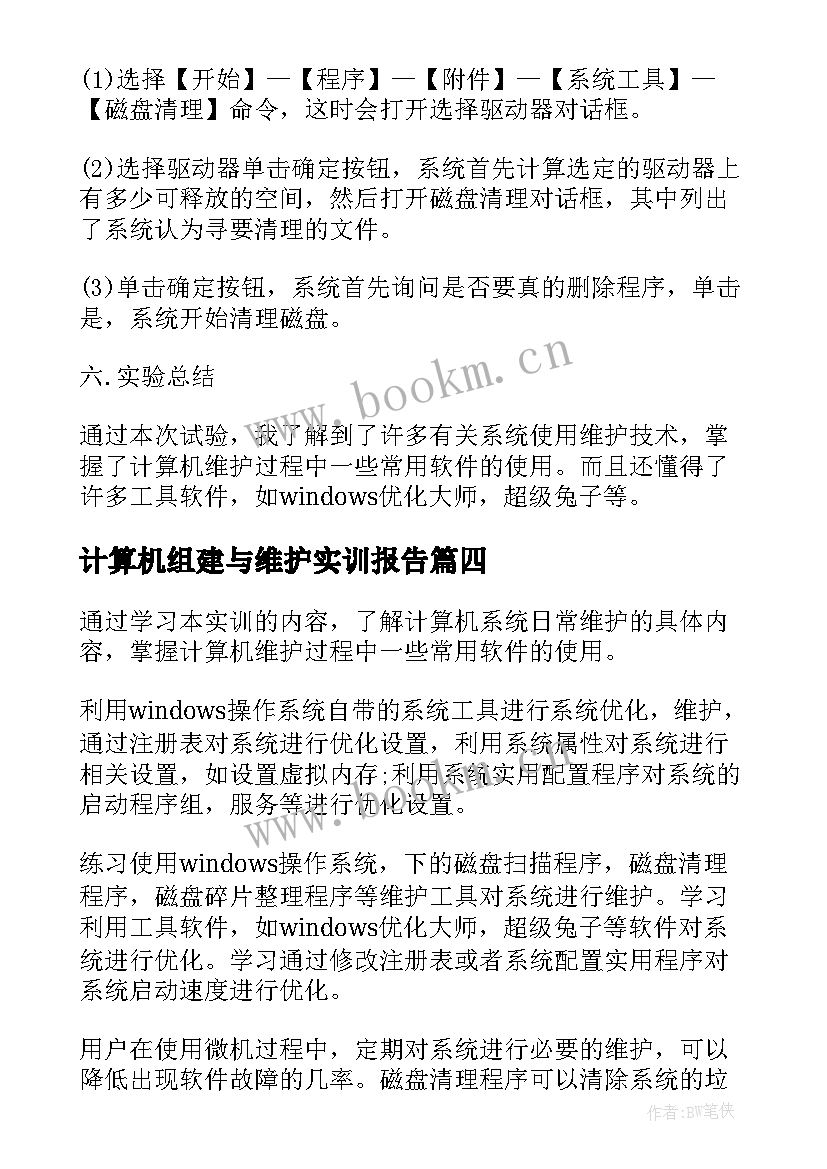在当下社会,接触并使用报告的人越来越多,不同的报告内容同样也是不同的。怎样写报告才更能起到其作用呢?报告应该怎么制定呢?下面是小编为大家带来的报告优秀范文,希望大家可以喜欢。
计算机组建与维护实训报告篇一
win98安全设置
(1).对系统进行安全设置的基本思路
公用微机的操作者一般分为三大类:第一类是系统管理员,系统管理员拥有对系统的绝对控制权,一般来说没有必要对系统管理员的权限进行限制;第二类是普通用户,普通用户使用计算机完成各种工作,因此必须获得一定的权限,不过也要防止普通用户超越权限或破坏系统;第三类为非法入侵者,入侵者根本无权使用计算机,对入侵者一定要将系统的一切功能全部屏蔽。
按照这个思路,首先必须对windows 98的正常操作人员(包括超级用户)进行设置,将操作人员名单全部输入到系统中,然后分别对他们的权限进行适当设置,这样既保证了他们的安全,又禁止他们越权操作,最后便是采取措施,防止非法用户“入侵”,确保系统安全。
(2).微机操作人员的设置
windows 95系统是一个多用户操作系统,但它在用户管理方面却十分混乱,非法入侵者甚至可以在启动时通过密码确认框直接添加新的用户,这对控制系统带来了很大的不便。不过windows 98对此进行了改进,它提供了用户名的选择性登录功能,所以可事先将所有用户全部添加到系统中,然后由系统在启动时将这些用户列表显示出来,不同用户从中选择自己的用户名并输入相应的密码之后即可以自己的名义启动系统,而非法用户则无法通过密码确认框直接创建新用户,他们只能通过按下“取消”按钮或esc键来进入系统。这样,机器便能明确地区分正常用户(包括超级用户和普通用户)与非法入侵者——通过登录框选择用户名并输入密码进入的是正常用户,使用“取消”按钮进入的是非法入侵者,可以据此分别对他们的权限进行限制。
须要说明的是,windows 98在默认情况下仍然采用与windows 95相同的“老式”用户名登录方式,我们想要使用用户名选择性登录方式则应执行如下步骤:
下面1~4步骤主要用于在windows 98中设置用户名及密码,若用户已经设置过,则可跳过这些步骤,直接从第5步开始。
1.双击windows 98“控制面板”中的“密码”图标,打开“密码属性”设置框。
2.复选“用户可自定义首选项及桌面设置,登录时,windows将自动启用个人设置”选项。
3.根据需要决定是否选择将“开始”菜单添加到用户的自定义设置中(一般应选择“是”),然后单击“确定”按钮,接着根据屏幕提示设置适当的用户密码。
4.单击“确定”按钮退出设置框。
重新启动计算机,此时系统就会弹出一个常规性的密码设置窗口,可输入刚设置的用户名及密码,按正常方式启动windows 98。
5.启动“控制面板”,双击“网络”图标,打开“网络”设置框。6.在“网络”设置框中选择“配置”选项卡。
7.从“主网络登录”列表框中选择“microsoft友好登录”选项。
8.单击“确定”按钮并重新启动计算机。
此后,windows 98启动时弹出的密码设置框就会发生根本性的变化,它会将所有已经添加的用户名全部以列表方式显示出来,广大用户只须在“选择用户名”列表框中选择自己的名称,然后再在“密码”框中输入相应的密码即可启动各自的系统配置。
执行上述步骤之后,系统安装用户(超级用户)已经被添加到了windows 98中,接下来就应将操作用户(普通用户)添加到windows 98中。由于采用选择性登录方式,系统不允许直接在windows 98的用户登录窗口中创建新的用户,必须通过双击“控制面板”中的“用户”图标,打开“添加用户”窗口,并在“添加用户”向导的帮助下逐步将本台计算机上所有普通用户的用户名及密码逐一添加到系统中(此后就会出现在windows 98的启动登录框中),然后就可以分别对这些用户的权限进行设置了。
(3).对超级用户权限的设置
对超级用户而言,其操作权限一般不应作太多限制(否则谁来对系统进行控制呢?),不过仍须对电源管理、屏幕保护等功能设置必要的密码,以维护自己离机时系统的安全,防止其他用户非法入侵。为此,我们可重新启动计算机,当系统弹出用户登录框时选择自己的名字并输入相应的密码,采用超级用户身份登录系统,然后根据需要分别对有关密码进行设置。为windows 98的电源管理功能设置密码
1.单击“开始”按钮,然后依次选择“设置”、“控制面板”,启动windows 98的控制面板。
2.双击“控制面板”中的“电源管理”图标,打开“电源管理属性”设置框。
3.从“电源管理属性”设置框中选择“高级”标签。
4.复选“计算机退出待机状态时提示输入密码”选项。
5.选择“电源管理属性”设置框中的“电源方案”标签。
6.在“系统等待状态”列表框中选择计算机在没有操作多长时间之后自动启动电源管理功能(即进入“挂起”状态),主要有“从1分钟之后”到“从不”等多种选项,我们应根据需要选择不同的选项,建议选择“从10分钟之后”。
7.为关闭监视器和关闭硬盘设置合适的时间间隔。
8.单击“确定”按钮,关闭“电源管理属性”设置框。
这样就启动了windows 98的电源管理功能,并为其设置了保护的密码,今后如果用户在指定的时间(10分钟)内没有对计算机进行任何操作(包括移动键盘和鼠标),计算机就将自动进入“挂起”状态,以便节省电力消耗(单击“开始”按钮并选择“关闭系统”命令,然后从弹出的“关闭系统”对话框中选择“将您的计算机转入睡眠状态”也可达到同样的目的),而后用户通过敲击键盘或移动鼠标来激活计算机时,系统将会要求用户输入密码,不输入密码将不能返回正常状态,这就进一步保护了用户数据的安全。注意的是,windows 98电源管理功能并没有自己单独的密码,它的密码与用户的启动密码相同!
计算机组装与维护总结计算机实训总结报告
计算机组建与维护实训报告篇二
通过学习本实训的内容,练习安装和卸载各类常用应用程序,并掌握多种安装和卸载应用程序的方法和手段,如:wpsoffice2003、金山打字通、hypersnap-dx5屏幕抓图工具软件以及新组件等。
练习办公软件的安装和卸载,介绍其他应用软件以及常用的工具软件的安装和卸载,归纳总结多种安装和卸载常用应用程序的方法和手段。
本实训重点练习办公软件的安装和卸载方法,并了解其他各类软件的安装和卸载,随着微机的普及,应用软件也越来越多,在此不能一一列出,所以希望同学们能举一反三,熟练掌握应用软件安装和卸载的本质与共性,能够独立完成本实训中没有涉及软件的安装和卸载。
将应用软件安装用软件安装光盘放入光驱中招到应用软件的安装程序并单击出现安装向导,在安装向导的提示下一步一步一步的操作,正确输入个人信息,安装序列号,即可完成安装工作。
2、卸载方法:
易犯错。过学习本实训的内容,练习安装和卸载各类常用应用程序,并掌握多种安装和卸载应用程序的方法和手段。
计算机组建与维护实训报告篇三
通过学习本实训的内容,了解计算机系统日常维护的'具体内容,掌握计算机维护过程中一些常用软件的使用。
二.实训内容
利用windows操作系统自带的系统工具进行系统优化,维护,通过注册表对系统进行优化设置,利用系统属性对系统进行相关设置,如设置虚拟内存;利用系统实用配置程序对系统的启动程序组,服务等进行优化设置。
三.实训要点
练习使用windows操作系统,下的磁盘扫描程序,磁盘清理程序,磁盘碎片整理程序等维护工具对系统进行维护。学习利用工具软件,如windows优化大师,超级兔子等软件对系统进行优化。学习通过修改注册表或者系统配置实用程序对系统启动速度进行优化。
四.知识准备
用户在使用微机过程中,定期对系统进行必要的维护,可以降低出现软件故障的几率。磁盘清理程序可以清除系统的垃圾文件,提高磁盘利用率。更改系统启动程序组对加快系统的启动和运行速度会起到不错的效果。
五.实验步骤
windows磁盘清理程序的步骤:
(1)选择【开始】—【程序】—【附件】—【系统工具】—【磁盘清理】命令,这时会打开选择驱动器对话框。
(2)选择驱动器单击确定按钮,系统首先计算选定的驱动器上有多少可释放的空间,然后打开磁盘清理对话框,其中列出了系统认为寻要清理的文件。
(3)单击确定按钮,系统首先询问是否要真的删除程序,单击是,系统开始清理磁盘。
六.实验总结
通过本次试验,我了解到了许多有关系统使用维护技术,掌握了计算机维护过程中一些常用软件的使用。而且还懂得了许多工具软件,如windows优化大师,超级兔子等。
计算机组建与维护实训报告篇四
通过学习本实训的内容,了解计算机系统日常维护的具体内容,掌握计算机维护过程中一些常用软件的使用。
利用windows操作系统自带的系统工具进行系统优化,维护,通过注册表对系统进行优化设置,利用系统属性对系统进行相关设置,如设置虚拟内存;利用系统实用配置程序对系统的启动程序组,服务等进行优化设置。
练习使用windows操作系统,下的磁盘扫描程序,磁盘清理程序,磁盘碎片整理程序等维护工具对系统进行维护。学习利用工具软件,如windows优化大师,超级兔子等软件对系统进行优化。学习通过修改注册表或者系统配置实用程序对系统启动速度进行优化。
用户在使用微机过程中,定期对系统进行必要的维护,可以降低出现软件故障的几率。磁盘清理程序可以清除系统的垃圾文件,提高磁盘利用率。更改系统启动程序组对加快系统的启动和运行速度会起到不错的效果。
windows磁盘清理程序的步骤:
(1)选择【开始】—【程序】—【附件】—【系统工具】—【磁盘清理】命令,这时会打开选择驱动器对话框。
(2)选择驱动器单击确定按钮,系统首先计算选定的驱动器上有多少可释放的空间,然后打开磁盘清理对话框,其中列出了系统认为寻要清理的文件。
(3)单击确定按钮,系统首先询问是否要真的删除程序,单击是,系统开始清理磁盘。
通过本次试验,我了解到了许多有关系统使用维护技术,掌握了计算机维护过程中一些常用软件的使用。而且还懂得了许多工具软件,如windows优化大师,超级兔子等。
计算机组建与维护实训报告篇五
通过学习本实训内容,掌握微机组装方面的知识,进一步加深对微机硬件系统的认识,具备微机硬件维护的基本功能。
二、 实训内容
分组练习微机硬件组装,学习常用工具的使用、常用消除静电的方法,掌握组装电脑的技巧和组装组装注意事项,牢记拆装过程中的禁忌法则。
三、 实训要点
拆、装是两个相反的操作。拆、装操作没有特定的顺序,要因时制宜,随机应变。一般原则为:先装靠里边的、固定的,如电源、主板等,再装靠外边的、浮动的、不影响其他硬件安装的小配件,如板卡、数据线等。
四、实训准备
1、常用组装工具
2、组装操作技巧
3、操作中的注意事项
五、操作步骤
1、组装前的准备工作
a、准备一张足够宽敞的工作台,将市电插排引到工作台上备用,准备好组装工具。
b、把从市场采购来的主板、cpu、内存、硬盘、光驱、显卡、电源、机箱、键盘、鼠标等摆放到台面上。
c、把所有硬件从包装盒中逐一取出,将包装物衬垫在器件下方,按照安装顺序排列好。
2、安装主板
3、安装agp显卡和各种pci卡
4、硬盘机光驱的安装
5、连接电源
6、连接电源线
7、连接机箱面板信号线
8、连接外设
六、实训结论
通过本次试验,我掌握了微机组装方面的知识,进一步加深对微机硬件系统的认识,具备微机硬件维护的基本功能。